多くの人を悩ませている既知の問題は、Windows10の時計の時刻が正しくないことです。 ほとんどの場合、気付かれることはありませんが、Windowsの時計を理解する必要があります。 システム時間を表し、同じものとの不一致はシステムでエラーを引き起こし、 ウェブブラウザ。 例えば。 証明書の欠如を示すエラーは、サイトの証明書が更新されていないことを通知するWebブラウザーで発生します。 ただし、実際には、システムのクロックは、証明書を認識しないように過去または将来に設定されます。
原因
問題が多い可能性があるため、原因を1つに絞り込むことはできません。
ただし、次の解決策を段階的に試して、問題が解決することを期待できます。
解決策1-同期サーバーを変更する
システムがインターネットに接続されている場合は、システムクロックを別のタイムサーバーと同期させることができます。
1]を押します Win + R 開くには 実行 ウィンドウを開き、コマンドを入力します timedate.cpl [OK]をクリックします。
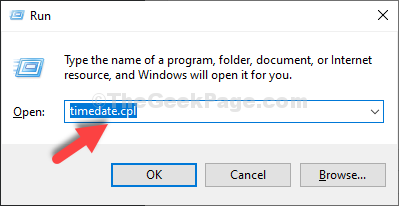
2]を選択します インターネット時間 タブをクリックしてから
3]をクリックします 設定を変更する.
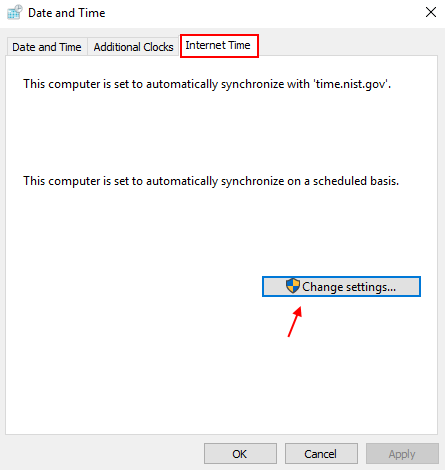
4]横のチェックボックスをオンにします 同期する インターネットタイムサーバーで。
5]選択 time.nist.gov [サーバー]ドロップダウンメニューから。
6]をクリックします 今すぐアップデート 2回 同期する 設定。
注:次のことを確認してください インターネットタイムサーバーと同期する チェックされます。 チェックされていない場合はチェックしてください。
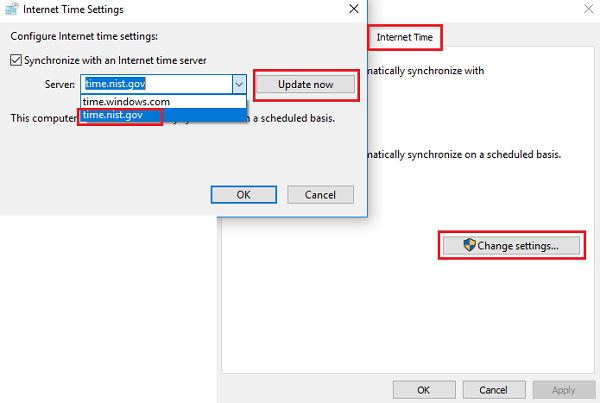
7]選択 OK 設定を保存します。
8]今プレス Windowsキー+ I 設定を開きます。 さあ、 時間と言語 タイムゾーンが正しいことを確認してください。
9]そうでない場合は、オフにします タイムゾーンを自動的に設定 次に、正しいものを選択します タイムゾーン.
解決策2–ウィンドウタイムサービスを確認する
Windowsタイムサービスが停止しているか、自動に設定されていない場合、システムはそれ自体で時刻を更新しません。 したがって、アクティブで実行されていることを確認する必要があります。
1]を押します Win + R 実行ウィンドウを開きます。 タイプ services.msc Enterキーを押して、[サービス]ウィンドウを開きます。
2]リストをスクロールして、 Windowsの時間 サービス。 ステータスが「実行中」かどうかを確認します。
3]サービスを右クリックして、[プロパティ]を選択します。
4]を変更します スタートアップタイプ に 自動 実行されていない場合は、[開始]をクリックします。
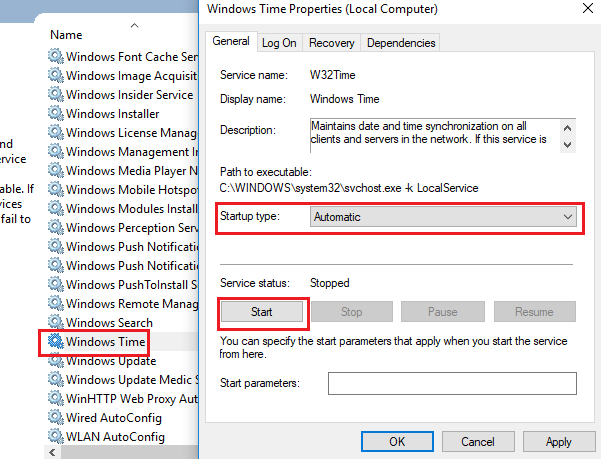
追加の手順として、同じウィンドウで[ログオン]タブを開き、ラジオボタンが次のようになっていることを確認します。 ローカルシステムアカウントで選択され、サービスがデスクトップと対話することを許可するチェックボックスは次のようになります。 チェックしました。
解決策3–コマンドプロンプトを使用してWindows時間を再登録する
1]を押します Win + R 実行ウィンドウを開き、コマンドを入力します cmd. CTRL + SHIFT + Enterを押して、管理者権限でコマンドプロンプトウィンドウを開きます。
2]コマンドプロンプトウィンドウに次のコマンドを1つずつ入力し、Enterキーを押します。
w32tm / unregister w32tm / register w32tm / resync
3]システム管理者としてログインしていない場合は、コマンドを使用できます ネット時間/ドメイン 代わりに。
解決策4–レジストリレベルの修正
注:レジストリレベルの修正を試みる前に、システムのデータをバックアップしてください。
1]を押します Win + R 実行ウィンドウを開き、コマンドを入力します regedit. Enterキーを押すと、レジストリエディタウィンドウが開きます。

2]次のキーに移動します。
HKEY_LOCAL_MACHINE \ SYSTEM \ CurrentControlSet \ Control \ TimeZoneInformation \
3]右側のペインで、空のスペースの任意の場所を右クリックし、32ビットシステムの場合はDWORD(32ビット)値を選択し、64ビットシステムの場合はQWORD(64ビット)値を選択します。 。
4]値の名前を尋ねられます。 次のように書いてください RealTimeIsUniversal Enterキーを押します。 値は、右ペインの新しいエントリとして表示されます。
5]を右クリックします RealTimeIsUniversal 値を選択して選択します 変更.
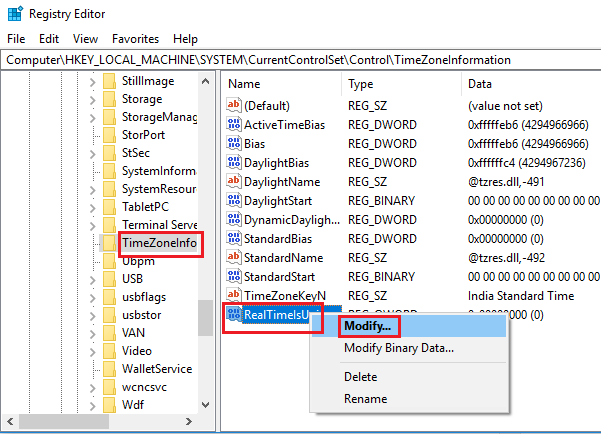
6]値データの値をに変更します 1.
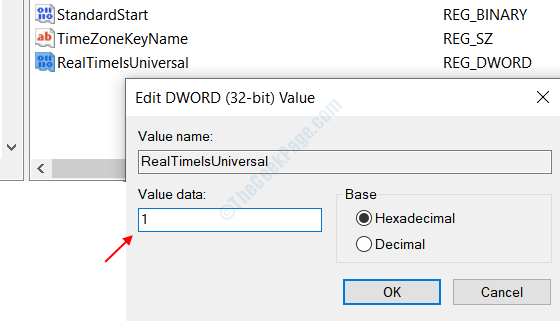
7]ソリューション1で説明したように、タイムゾーンを変更します。
それが役に立てば幸い!


